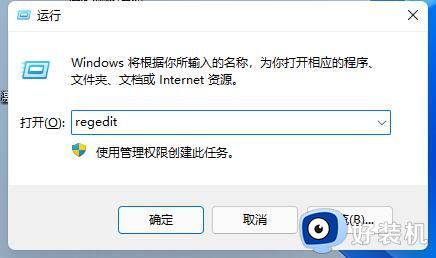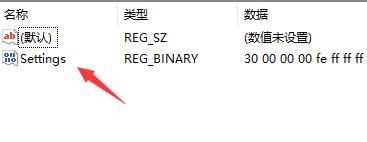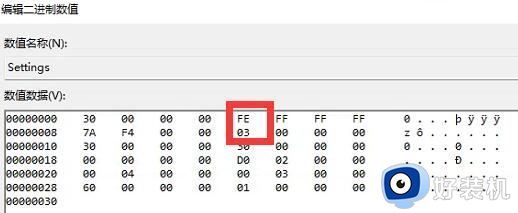win11怎么把任务栏放在右边?在最新的win11系统中,对系统的界面进行全新的优化和布局,使得用户在第一次体验的时候就发觉桌面底下任务栏中图标都变成居中了,而有些用户也想要将win11系统任务栏靠右设置,对此win11怎么把任务栏放到右侧呢?
具体方法:
1、最先按住键盘“Win r”开启运行,输入“regedit”回车键确定。
2、在注册表文件寻找如下所示位置“计算机HKEY_CURRENT_USERSoftwareMicrosoftWindowsCurrentVersionExplorerStuckRects3”。
3、随后双击鼠标开启在其中的“settings”文件。
4、随后将在其中圈定的标值更改为“02”就可以将任务栏靠右了。留意:假如大伙儿更改完以后无效,可以重启系统来处理。
上述就是小编带来的win11右侧任务栏设置方法全部内容了,还有不清楚的用户就可以参考一下小编的步骤进行操作,希望能够对大家有所帮助。


 时间 2023-01-17 18:55:04
时间 2023-01-17 18:55:04 作者 admin
作者 admin 来源
来源